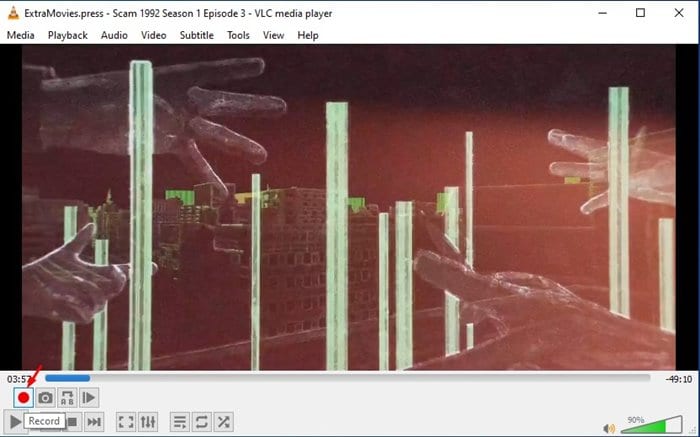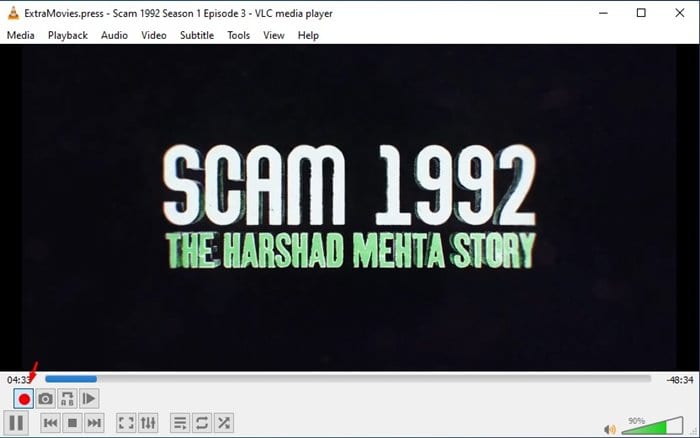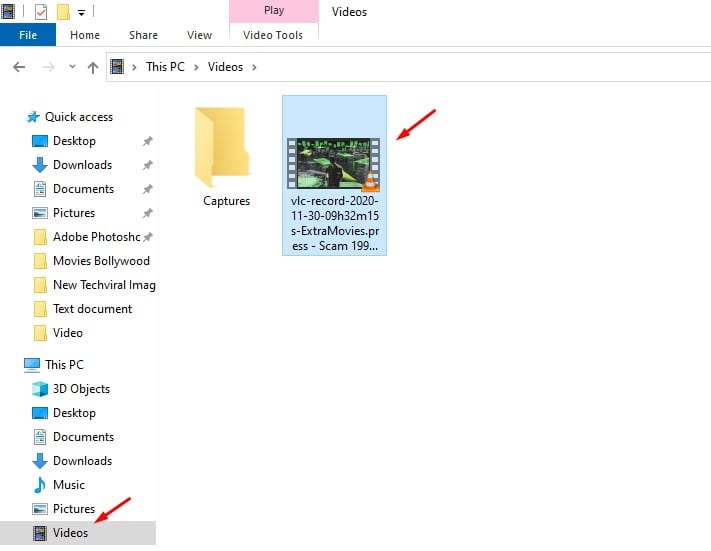Des centaines d’applications de lecteur multimédia sont actuellement disponibles pour les ordinateurs Windows 10 ou 11. Cependant, si nous devions choisir quelqu’un, nous choisirions le lecteur multimédia VLC. Comparé à d’autres applications de lecteur multimédia pour PC, VLC Media Player offre de meilleures fonctionnalités et est connu pour sa simplicité.
Un lecteur multimédia VLC peut être utilisé à diverses fins en plus de la lecture multimédia. Par exemple, vous pouvez regarder des films 3D, enregistrer des vidéos de jeu, etc. Peu de gens le sauraient, mais le Lecteur multimédia VLC pour PC propose également quelques fonctionnalités de montage vidéo de base, telles que la découpe et le rognage de clips.
Lisez aussi: 10 meilleures alternatives VLC pour Windows PC
Étapes pour couper des vidéos à l’aide de VLC Media Player sous Windows 10 et 11
Récemment, nous avons trouvé une astuce multimédia VLC qui vous permet de couper les parties pertinentes d’une vidéo. Dans cet article, nous avons décidé de partager un guide détaillé sur comment couper des portions vidéo à l’aide d’un lecteur multimédia VLC sur Windows 10. Voyons.
1. Ouvrir l’application de lecteur multimédia VLC sur votre ordinateur Windows 10.
2. Maintenant, ouvrir le fichier multimédia que vous voulez couper.
3. Cliquez maintenant sur le Voir onglet et sélectionnez Contrôles avancés.
4. Vous devez utiliser la fonction d’enregistrement pour enregistrer le segment vidéo que vous souhaitez couper.
5. Mettez en pause la vidéo à partir de l’endroit où vous souhaitez couper et sélectionnez le point de départ en déplaçant le curseur. Une fois terminé, cliquez sur le ‘Enregistrer’ bouton pour démarrer l’enregistrement.
6. Une fois l’enregistrement terminé, cliquez sur le ‘Enregistrement’ bouton à nouveau pour arrêter la coupe.
7. Le clip sera automatiquement enregistré dans le ‘Vidéos’ dossier sur votre PC Windows 10.
C’est ça! Vous avez terminé. C’est ainsi que vous pouvez facilement couper des vidéos à l’aide de l’application de lecteur multimédia VLC.
Lisez également: Comment diffuser de la vidéo et de l’audio à l’aide de VLC Media Player
Note: L’ancienne version de l’application VLC Media Player n’a pas la fonction d’enregistrement. Si vous ne trouvez pas l’option d’enregistrement d’écran, vous devez installer le dernière version de l’application.
Autres façons de couper des vidéos sous Windows ?
VLC Media Player est peut-être le moyen le plus simple de couper des vidéos sur le système d’exploitation Windows, mais ce n’est pas le seul outil.
En fait, VLC Media Player n’est jamais considéré pour le montage vidéo. Au lieu de cela, il s’agit d’une application de lecteur multimédia avec des fonctionnalités supplémentaires. Pour la meilleure expérience de montage vidéo, il est recommandé d’utiliser outils de montage vidéo pour Windows.
Alternativement, vous pouvez utiliser éditeurs vidéo en ligne sans filigrane pour couper des parties de vos vidéos. Les éditeurs vidéo en ligne fonctionnent sur un navigateur Web ; par conséquent, ils ne nécessitent aucune installation de logiciel.
Donc, cet article concerne la découpe facile de vidéos à l’aide de l’application de lecteur multimédia VLC. J’espère que cet article vous a aidé! S’il vous plaît partagez-le avec vos amis aussi. De plus, si vous avez besoin d’aide pour découper des vidéos avec VLC Media Player, faites-le nous savoir dans les commentaires ci-dessous.